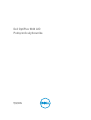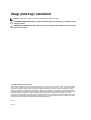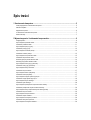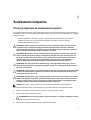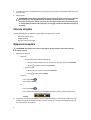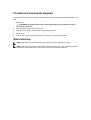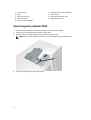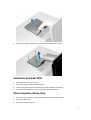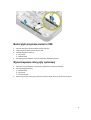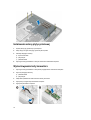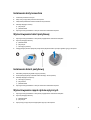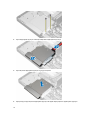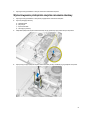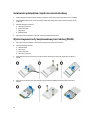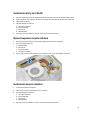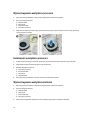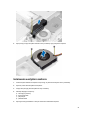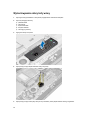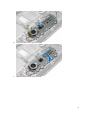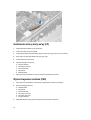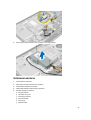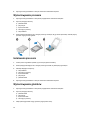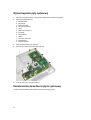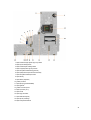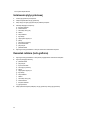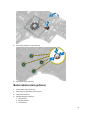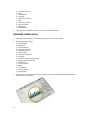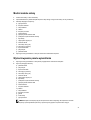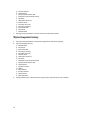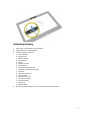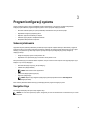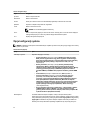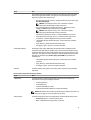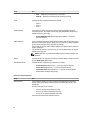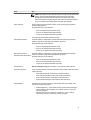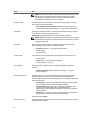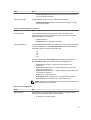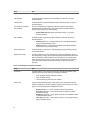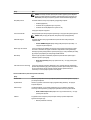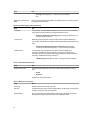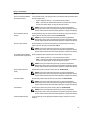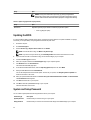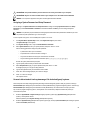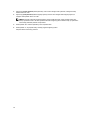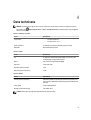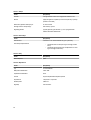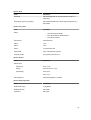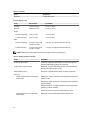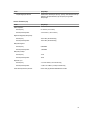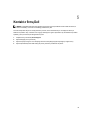Dell OptiPlex 9020 AIO
Podręcznik użytkownika
Model regulacji: W04C
Typ regulacji: W04C002

Uwagi, przestrogi i ostrzeżenia
UWAGA: UWAGA oznacza ważną informację, która pozwala lepiej wykorzystać komputer.
OSTRZEŻENIE: PRZESTROGA wskazuje na ryzyko uszkodzenia sprzętu lub utraty danych oraz przedstawia sposób
uniknięcia problemu.
PRZESTROGA: OSTRZEŻENIE informuje o sytuacjach, w których występuje ryzyko uszkodzenia mienia, odniesienia
obrażeń ciała lub śmierci.
© 2013 Dell Inc. Wszelkie prawa zastrzeżone.
Znaki towarowe użyte w tekście: nazwa Dell
™
, logo DELL, Dell Precision
™
, Precision ON
™
, ExpressCharge
™
, Latitude
™
, Latitude ON
™
, OptiPlex
™
,
Venue
™
, Vostro
™
oraz Wi-Fi Catcher
™
są znakami towarowymi firmy Dell Inc. Intel
®
, Pentium
®
, Xeon
®
, Core
™
, Atom
™
, Centrino
®
oraz Celeron
®
są zastrzeżonymi znakami towarowymi firmy Intel Corporation w Stanach Zjednoczonych i innych krajach. AMD
®
jest zastrzeżonym znakiem
towarowym, a AMD Opteron
™
, AMD Phenom
™
, AMD Sempron
™
, AMD Athlon
™
, ATI Radeon
™
, oraz ATI FirePro
™
są znakami towarowymi firmy
Advanced Micro Devices, Inc. Microsoft
®
, Windows
®
, MS-DOS
®
, Windows Vista
®
przycisk Start systemu Windows Vista oraz Office Outlook
®
są
znakami towarowymi lub zastrzeżonymi znakami towarowymi firmy Microsoft Corporation w Stanach Zjednoczonych i/lub innych krajach.
Blu-ray Disc
™
jest znakiem towarowym firmy Blu-ray Disc Association (BDA) i jest używany na zasadzie licencji obejmującej dyski i odtwarzacze.
Słowo Bluetooth
®
jest zastrzeżonym znakiem towarowym firmy Bluetooth
®
SIG, Inc., używanym przez firmę Dell Inc. na zasadzie licencji. Wi-Fi
®
jest zastrzeżonym znakiem towarowym firmy Wireless Ethernet Compatibility Alliance, Inc.
2013 - 11
Rev. A01

Spis treści
1 Serwisowanie komputera.......................................................................................................5
Przed przystąpieniem do serwisowania komputera................................................................................................... 5
Zalecane narzędzia............................................................................................................................................... 6
Wyłączanie komputera...........................................................................................................................................6
Po zakończeniu serwisowania komputera................................................................................................................ 7
Ważne informacje..................................................................................................................................................7
2 Wymontowywanie i instalowanie komponentów.................................................................9
Przegląd systemu..................................................................................................................................................9
Wymontowywanie podstawki VESA.......................................................................................................................10
Instalowanie podstawki VESA...............................................................................................................................11
Wymontowywanie pokrywy tylnej.......................................................................................................................... 11
Instalowanie pokrywy tylnej.................................................................................................................................. 12
Wymontowywanie modułów pamięci..................................................................................................................... 12
Instalowanie modułów pamięci..............................................................................................................................13
Wymontowywanie wspornika kart VESA................................................................................................................ 13
Instalowanie wspornika kart VESA........................................................................................................................ 14
Demontaż płytki przycisków zasilania i OSD...........................................................................................................14
Montaż płytki przycisków zasilania i OSD...............................................................................................................15
Wymontowywanie osłony płyty systemowej............................................................................................................15
Instalowanie osłony płyty systemowej....................................................................................................................16
Wymontowywanie karty konwertera.......................................................................................................................16
Instalowanie karty konwertera...............................................................................................................................17
Wymontowywanie baterii pastylkowej....................................................................................................................17
Instalowanie baterii pastylkowej............................................................................................................................ 17
Wymontowywanie napędu dysków optycznych.......................................................................................................17
Instalowanie napędu dysków optycznych...............................................................................................................19
Wymontowywanie dysku twardego........................................................................................................................19
Instalowanie dysku twardego................................................................................................................................20
Wymontowywanie przełącznika czujnika naruszenia obudowy................................................................................. 21
Instalowanie przełącznika czujnika naruszenia obudowy......................................................................................... 22
Wymontowywanie karty bezprzewodowej sieci lokalnej (WLAN)...............................................................................22
Instalowanie karty sieci WLAN..............................................................................................................................23
Wymontowywanie zespołu radiatora......................................................................................................................23
Instalowanie zespołu radiatora..............................................................................................................................23
Wymontowywanie wentylatora procesora...............................................................................................................24
Instalowanie wentylatora procesora.......................................................................................................................24
Wymontowywanie wentylatora zasilacza................................................................................................................24

Instalowanie wentylatora zasilacza........................................................................................................................25
Wymontowywanie osłony karty we/wy................................................................................................................... 26
Instalowanie osłony karty we/wy (I/O)....................................................................................................................28
Wymontowywanie zasilacza (PSU)....................................................................................................................... 28
Instalowanie zasilacza......................................................................................................................................... 29
Wymontowywanie procesora................................................................................................................................ 30
Instalowanie procesora........................................................................................................................................ 30
Wymontowywanie głośników................................................................................................................................ 30
Instalowanie głośników........................................................................................................................................ 31
Wymontowywanie płyty systemowej......................................................................................................................32
Rozmieszczenie elementów na płycie systemowej..................................................................................................32
Instalowanie płyty systemowej.............................................................................................................................. 34
Demontaż radiatora (karta graficzna).....................................................................................................................34
Montaż radiatora (karta graficzna).........................................................................................................................35
Demontaż modułu anteny.....................................................................................................................................36
Montaż modułu anteny.........................................................................................................................................37
Wymontowywanie panelu wyświetlacza.................................................................................................................37
Instalowanie panelu wyświetlacza......................................................................................................................... 39
Wymontowywanie kamery....................................................................................................................................40
Instalowanie kamery............................................................................................................................................41
3 Program konfiguracji systemu............................................................................................ 43
Sekwencja ładowania.......................................................................................................................................... 43
Navigation Keys.................................................................................................................................................. 43
Opcje konfiguracji systemu...................................................................................................................................44
Updating the BIOS ..............................................................................................................................................54
System and Setup Password................................................................................................................................54
Assigning a System Password and Setup Password.........................................................................................55
Usuwanie lub zmienianie hasła systemowego i/lub hasła konfiguracji systemu.................................................... 55
4 Dane techniczne....................................................................................................................57
5 Kontakt z firmą Dell.............................................................................................................. 63

1
Serwisowanie komputera
Przed przystąpieniem do serwisowania komputera
Aby uniknąć uszkodzenia komputera i zapewnić sobie bezpieczeństwo, należy przestrzegać następujących zaleceń dotyczących
bezpieczeństwa. O ile nie wskazano inaczej, każda procedura opisana w tym dokumencie opiera się na założeniu, że są spełnione
następujące warunki:
• Użytkownik zapoznał się z informacjami dotyczącymi bezpieczeństwa, jakie zostały dostarczone z komputerem.
• Podzespół można wymienić lub, jeśli został zakupiony oddzielnie, zainstalować po wykonaniu procedury
wymontowywania w odwrotnej kolejności.
PRZESTROGA: Przed przystąpieniem do wykonywania czynności wymagających otwarcia obudowy komputera
należy zapoznać się z instrukcjami dotyczącymi bezpieczeństwa dostarczonymi z komputerem. Dodatkowe
zalecenia dotyczące bezpieczeństwa można znaleźć na stronie Regulatory Compliance (Informacje o zgodności z
przepisami prawnymi) pod adresem www.dell.com/regulatory_compliance .
OSTRZEŻENIE: Wiele procedur naprawczych może wykonywać tylko przeszkolony technik serwisu. Użytkownik
powinien wykonać tylko czynności związane z rozwiązywaniem problemów oraz proste naprawy wymienione w
dokumentacji produktu lub zlecone przez zespół serwisu i pomocy technicznej przez telefon lub przez Internet.
Uszkodzenia wynikające z serwisowania nie autoryzowanego przez firmę Dell nie są objęte gwarancją na
urządzenie. Należy przestrzegać instrukcji dotyczących bezpieczeństwa dostarczonych z produktem.
OSTRZEŻENIE: Aby uniknąć wyładowania elektrostatycznego, należy odprowadzać ładunki z ciała za pomocą
opaski uziemiającej zakładanej na nadgarstek lub dotykając co pewien czas niemalowanej metalowej powierzchni
(np. złącza z tyłu komputera).
OSTRZEŻENIE: Z komponentami i kartami należy obchodzić się ostrożnie. Nie należy dotykać elementów ani styków
na kartach. Kartę należy chwytać za krawędzie lub za metalowe wsporniki. Komponenty takie jak mikroprocesor
należy trzymać za brzegi, a nie za styki.
OSTRZEŻENIE: Odłączając kabel, należy pociągnąć za wtyczkę lub umieszczony na niej uchwyt, a nie za sam kabel.
Niektóre kable mają złącza z zatrzaskami; przed odłączeniem kabla tego rodzaju należy nacisnąć zatrzaski złącza.
Pociągając za złącza, należy je trzymać w linii prostej, aby uniknąć wygięcia styków. Przed podłączeniem kabla
należy także sprawdzić, czy oba złącza są prawidłowo zorientowane i wyrównane.
UWAGA: Kolor komputera i niektórych części może różnić się nieznacznie od pokazanych w tym dokumencie.
Aby uniknąć uszkodzenia komputera, wykonaj następujące czynności przed rozpoczęciem pracy wewnątrz komputera.
1. Sprawdź, czy powierzchnia robocza jest płaska i czysta, aby uniknąć porysowania komputera.
2. Wyłącz komputer (zobacz Wyłączanie komputera).
OSTRZEŻENIE: Kabel sieciowy należy odłączyć najpierw od komputera, a następnie od urządzenia sieciowego.
3. Odłącz od komputera wszystkie kable sieciowe.
4. Odłącz komputer i wszystkie urządzenia peryferyjne od gniazdek elektrycznych.
5

5. Po odłączeniu komputera od źródła zasilania naciśnij i przytrzymaj przycisk zasilania, aby odprowadzić ładunki elektryczne z
płyty systemowej.
6. Zdejmij pokrywę.
OSTRZEŻENIE: Przed dotknięciem jakiegokolwiek elementu wewnątrz komputera należy pozbyć się ładunków
elektrostatycznych z ciała, dotykając dowolnej nielakierowanej metalowej powierzchni, np. metalowych
elementów z tyłu komputera. Podczas pracy należy okresowo dotykać nielakierowanej powierzchni metalowej
w celu odprowadzenia ładunków elektrostatycznych, które mogłyby spowodować uszkodzenie wewnętrznych
elementów.
Zalecane narzędzia
Procedury przedstawione w tym dokumencie mogą wymagać użycia następujących narzędzi:
• Mały wkrętak z płaskim grotem
• Wkrętak krzyżakowy
• Mały rysik z tworzywa sztucznego
Wyłączanie komputera
OSTRZEŻENIE: Aby zapobiec utracie danych, należy zapisać i zamknąć wszystkie otwarte pliki i zakończyć
wszystkie programy.
1. Zamknij system operacyjny:
– Windows 8:
* Za pomocą dotykowego urządzenia wskazującego:
a. Przesuń od prawej krawędzi ekranu, aby otworzyć menu, a następnie wybierz panel Ustawienia.
b. Wybierz a następnie wybierz polecenie Zamknij.
* Za pomocą myszy:
a. Wskaż prawy górny róg ekranu i kliknij panel Ustawienia.
b. Kliknij i wybierz polecenie Zamknij.
– Windows 7:
1. Kliknij przycisk Start .
2. Kliknij polecenie Zamknij.
lub
1. Kliknij przycisk Start .
2. Kliknij strzałkę w prawym dolnym rogu menu Start (jak pokazano poniżej), a następnie kliknij polecenie
Zamknij..
2. Sprawdź, czy komputer i wszystkie podłączone do niego urządzenia są wyłączone. Jeśli komputer i podłączone do niego
urządzenia nie wyłączyły się automatycznie razem z systemem operacyjnym, naciśnij przycisk zasilania i przytrzymaj go
przez około 6 sekund, aby je wyłączyć.
6

Po zakończeniu serwisowania komputera
Po zainstalowaniu lub dokonaniu wymiany sprzętu a przed włączeniem komputera podłącz wszelkie urządzenia zewnętrzne, karty i
kable.
1. Załóż pokrywę.
OSTRZEŻENIE: Aby podłączyć kabel sieciowy, należy najpierw podłączyć go do urządzenia sieciowego, a
następnie do komputera.
2. Podłącz do komputera kable telefoniczne lub sieciowe.
3. Podłącz komputer i wszystkie urządzenia peryferyjne do gniazdek elektrycznych.
4. Włącz komputer.
5. W razie potrzeby uruchom program Dell Diagnostics, aby sprawdzić, czy komputer działa prawidłowo.
Ważne informacje
UWAGA: Należy unikać korzystania z ekranu dotykowego w zapylonym, gorącym bądź wilgotnym otoczeniu.
UWAGA: Nagle zmiany w temperaturze otoczenia mogą powodować kondensację pary wodnej na wewnętrznej powierzchni
szklanego ekranu, która jednak zniknie po krótkim czasie i nie wpłynie na funkcjonalność urządzenia.
7

8

2
Wymontowywanie i instalowanie komponentów
Ta sekcja zawiera szczegółowe instrukcje wymontowywania i instalowania komponentów w komputerze.
Przegląd systemu
Rysunek 1. Widok wewnątrz
1. zasilacz (PSU)
2. kamera
3. dysk twardy
4. wentylator procesora
5. bateria pastylkowa
6. zespół radiatora
7. radiator
8. moduł pamięci
9

9. karta sieci WLAN
10. głośniki
11. osłona karty we/wy (I/O)
12. wentylator zasilacza
13. wspornik wentylatora zasilacza
14. przełącznik czujnika naruszenia obudowy
15. karta konwertera
16. płytka przycisków zasilania i OSD
17. napęd dysków optycznych
Wymontowywanie podstawki VESA
1. Wykonaj procedury przedstawione w sekcji Przed przystąpieniem do serwisowania komputera.
2. Umieść komputer na płaskiej powierzchni, odwrócony spodem do góry.
3. Rysikiem z tworzywa sztucznego podważ pokrywę, rozpoczynając od wycięć u dołu.
UWAGA: Rysikiem należy posługiwać się ostrożnie, aby uniknąć uszkodzenia pokrywy podstawki VESA.
4. Przesuń i unieś pokrywę VESA i zdejmij ją z komputera.
10

5. Wykręć śruby mocujące podstawkę VESA do komputera. Oddziel podstawkę od komputera.
Instalowanie podstawki VESA
1. Dopasuj podstawkę VESA z tyłu komputera.
2. Wkręć wkręty mocujące podstawkę VESA do komputera.
3. Umieść pokrywę VESA na komputerze i dociśnij, aby ją osadzić (charakterystyczne kliknięcie).
4. Wykonaj procedury przedstawione w sekcji Po zakończeniu serwisowania komputera.
Wymontowywanie pokrywy tylnej
1. Wykonaj procedury przedstawione w sekcji Przed przystąpieniem do serwisowania komputera.
2. Wymontuj podstawkę VESA.
3. Wykręć śruby z podstawy komputera.
11

4. Unieś pokrywę i zdejmij ją z komputera, zwracając uwagę na wycięcia w pobliżu panelu we/wy (I/O).
Instalowanie pokrywy tylnej
1. Ustaw pokrywę tylną w odpowiednim położeniu względem komputera i dociśnij, aż zaskoczy na swoim miejscu.
2. Wkręć wkręty mocujące pokrywę tylną do komputera.
3. Zainstaluj podstawkę VESA.
4. Wykonaj procedury przedstawione w sekcji Po zakończeniu serwisowania komputera.
Wymontowywanie modułów pamięci
1. Wykonaj procedury przedstawione w sekcji Przed przystąpieniem do serwisowania komputera.
2. Wymontuj następujące elementy:
a) podstawka VESA
b) pokrywa tylna
12

3. Pociągnij osłonę modułów pamięci do góry.
4. Odciągnij zaciski od modułu pamięci. Moduł zostanie wysunięty. Wyjmij moduł pamięci z gniazda.
Instalowanie modułów pamięci
1. Dopasuj wycięcie na module pamięci do wypustki w gnieździe na płycie systemowej.
2. Dociśnij moduł pamięci, aż zatrzaski zostaną zamknięte, a moduł zostanie zamocowany.
3. Zainstaluj osłonę modułów pamięci.
4. Zainstaluj następujące elementy:
a) pokrywa tylna
b) podstawka VESA
5. Wykonaj procedury przedstawione w sekcji Po zakończeniu serwisowania komputera.
Wymontowywanie wspornika kart VESA
1. Wykonaj procedury przedstawione w sekcji Przed przystąpieniem do serwisowania komputera.
2. Wymontuj następujące elementy:
a) podstawka VESA
b) pokrywa tylna
3. Wykręć wkręty mocujące wspornik kart VESA do komputera. Wyjmij wspornik z komputera.
13

Instalowanie wspornika kart VESA
1. Dopasuj wspornik z tyłu komputera.
2. Wkręć wkręty mocujące wspornik VESA do komputera.
3. Zainstaluj następujące elementy:
a) pokrywa tylna
b) podstawka VESA
4. Wykonaj procedury przedstawione w sekcji Po zakończeniu serwisowania komputera.
Demontaż płytki przycisków zasilania i OSD
1. Wykonaj procedury przedstawione w sekcji Przed przystąpieniem do serwisowania komputera.
2. Wymontuj następujące elementy:
a) podstawka VESA
b) pokrywa tylna
3. Odłącz przewód od płytki przycisków zasilania i OSD. Wyjmij płytkę przycisków zasilania i OSD z komputera.
14

Montaż płytki przycisków zasilania i OSD
1. Wyrównaj i załóż płytkę przycisków zasilania i OSD do komputera.
2. Podłącz przewód do płytki przycisków zasilania i OSD.
3. Zainstaluj następujące komponenty:
a) pokrywa tylna
b) podstawka VESA
4. Wykonaj procedury przedstawione w sekcji Po zakończeniu serwisowania komputera.
Wymontowywanie osłony płyty systemowej
1. Wykonaj procedury przedstawione w sekcji Przed przystąpieniem do serwisowania komputera.
2. Wymontuj następujące elementy:
a) podstawka VESA
b) pokrywa tylna
c) wspornik kart VESA
3. Wykręć wkręty mocujące osłonę płyty systemowej do komputera. Wyjmij osłonę płyty systemowej z komputera.
15

Instalowanie osłony płyty systemowej
1. Dopasuj osłonę płyty systemowej z tyłu komputera.
2. Wkręć wkręty mocujące osłonę płyty systemowej do komputera.
3. Zainstaluj następujące elementy:
a) wspornik kart VESA
b) pokrywa tylna
c) podstawka VESA
4. Wykonaj procedury przedstawione w sekcji Po zakończeniu serwisowania komputera.
Wymontowywanie karty konwertera
1. Wykonaj procedury przedstawione w sekcji Przed przystąpieniem do serwisowania komputera.
2. Wymontuj następujące elementy:
a) podstawka VESA
b) pokrywa tylna
3. Odłącz kabel podświetlenia i kabel konwertera od karty konwertera.
4. Wykręć śruby mocujące kartę konwertera do komputera.
5. Wyjmij kartę konwertera z komputera.
16

Instalowanie karty konwertera
1. Umieść kartę konwertera na miejscu.
2. Wkręć śruby mocujące kartę konwertera do komputera.
3. Podłącz kabel podświetlenia i kabel konwertera do karty konwertera.
4. Zainstaluj następujące elementy:
a) pokrywa tylna
b) podstawka VESA
5. Wykonaj procedury przedstawione w sekcji Po zakończeniu serwisowania komputera.
Wymontowywanie baterii pastylkowej
1. Wykonaj procedury przedstawione w sekcji Przed przystąpieniem do serwisowania komputera.
2. Wymontuj następujące elementy:
a) podstawka VESA
b) pokrywa tylna
c) osłona płyty systemowej
3. Odciągnij dźwignię od baterii pastylkowej. Kiedy bateria pastylkowa zostanie wysunięta z gniazda, wyjmij ją z komputera.
Instalowanie baterii pastylkowej
1. Włóż baterię pastylkową do gniazda na płycie systemowej.
2. Dociśnij baterię pastylkową, aż zatrzask zostanie zamknięty i zamocuje baterię.
3. Zainstaluj następujące komponenty:
a) osłona płyty systemowej
b) pokrywa dolna
c) podstawka VESA
4. Wykonaj procedury przedstawione w sekcji Po zakończeniu serwisowania komputera.
Wymontowywanie napędu dysków optycznych
1. Wykonaj procedury przedstawione w sekcji Przed przystąpieniem do serwisowania komputera.
2. Wymontuj następujące elementy:
a) podstawka VESA
b) pokrywa tylna
3. Wykręć wkręty mocujące wspornik napędu dysków optycznych do komputera.
17

4. Wysuń napęd dysków optycznych na zewnątrz. Odłącz kabel napędu dysków optycznych.
5. Wysuń do przodu napęd dysków optycznych i wyjmij go z komputera.
6. Wykręć wkręty mocujące wspornik napędu dysków optycznych do napędu. Zdejmij wspornik z napędu dysków optycznych.
18

Instalowanie napędu dysków optycznych
1. Umieść wspornik napędu dysków optycznych na napędzie.
2. Wkręć wkręty mocujące wspornik do napędu dysków optycznych.
3. Włóż napęd dysków optycznych do wnęki.
4. Podłącz kabel napędu dysków optycznych.
5. Wkręć wkręty mocujące napęd dysków optycznych do komputera.
6. Zainstaluj następujące elementy:
a) pokrywa tylna
b) podstawka VESA
7. Wykonaj procedury przedstawione w sekcji Po zakończeniu serwisowania komputera.
Wymontowywanie dysku twardego
1. Wykonaj procedury przedstawione w sekcji Przed przystąpieniem do serwisowania komputera.
2. Wymontuj następujące elementy:
a) podstawka VESA
b) pokrywa tylna
c) wspornik kart VESA
3. Wyjmij kable z nacięć we wsporniku dysku twardego. Odłącz kable od dysku twardego.
4. Wykręć wkręt mocujący wspornik wentylatora do płyty systemowej. Przesuń wspornik dysku twardego i wyjmij go z
komputera.
19

5. Dysk twardy 2,5 cala: wykręć wkręty mocujące dysk twardy do wspornika. Wysuń dysk twardy ze wspornika. Wkręć wkręty
mocujące obudowę do dysku twardego.
6. Dysk twardy 3,5 cala: wykręć wkręty mocujące dysk twardy do wspornika. Wysuń dysk twardy ze wspornika. Wysuń dysk
twardy ze wspornika.
Instalowanie dysku twardego
1. Dysk twardy 3,5 cala: wsuń dysk twardy do wspornika dysku twardego.
2. Dysk twardy 2,5 cala: dokręć wkręty mocujące dysk twardy do wspornika. Wsuń dysk twardy do wspornika.
3. Wyrównaj i umieść wspornik dysku twardego w komputerze.
4. Wkręć wkręty mocujące dysk twardy do wspornika dysku twardego.
5. Podłącz kable do dysku twardego. Umieść kable w wycięciach na wsporniku dysku twardego.
6. Zainstaluj następujące komponenty:
a) wspornik kart VESA
b) pokrywa tylna
c) podstawka VESA
20
Strona się ładuje...
Strona się ładuje...
Strona się ładuje...
Strona się ładuje...
Strona się ładuje...
Strona się ładuje...
Strona się ładuje...
Strona się ładuje...
Strona się ładuje...
Strona się ładuje...
Strona się ładuje...
Strona się ładuje...
Strona się ładuje...
Strona się ładuje...
Strona się ładuje...
Strona się ładuje...
Strona się ładuje...
Strona się ładuje...
Strona się ładuje...
Strona się ładuje...
Strona się ładuje...
Strona się ładuje...
Strona się ładuje...
Strona się ładuje...
Strona się ładuje...
Strona się ładuje...
Strona się ładuje...
Strona się ładuje...
Strona się ładuje...
Strona się ładuje...
Strona się ładuje...
Strona się ładuje...
Strona się ładuje...
Strona się ładuje...
Strona się ładuje...
Strona się ładuje...
Strona się ładuje...
Strona się ładuje...
Strona się ładuje...
Strona się ładuje...
Strona się ładuje...
Strona się ładuje...
Strona się ładuje...
-
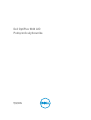 1
1
-
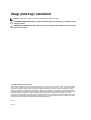 2
2
-
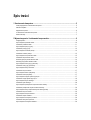 3
3
-
 4
4
-
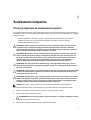 5
5
-
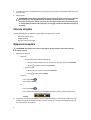 6
6
-
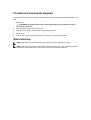 7
7
-
 8
8
-
 9
9
-
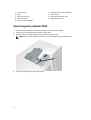 10
10
-
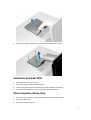 11
11
-
 12
12
-
 13
13
-
 14
14
-
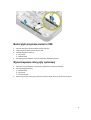 15
15
-
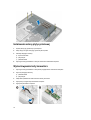 16
16
-
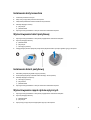 17
17
-
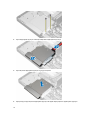 18
18
-
 19
19
-
 20
20
-
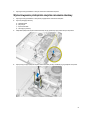 21
21
-
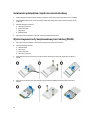 22
22
-
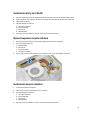 23
23
-
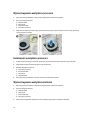 24
24
-
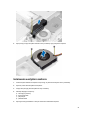 25
25
-
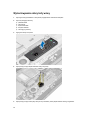 26
26
-
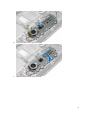 27
27
-
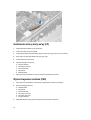 28
28
-
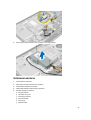 29
29
-
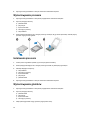 30
30
-
 31
31
-
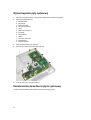 32
32
-
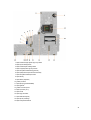 33
33
-
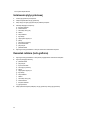 34
34
-
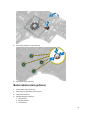 35
35
-
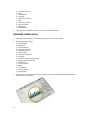 36
36
-
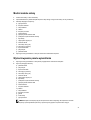 37
37
-
 38
38
-
 39
39
-
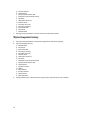 40
40
-
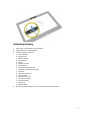 41
41
-
 42
42
-
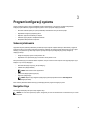 43
43
-
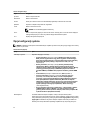 44
44
-
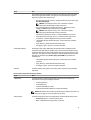 45
45
-
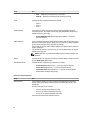 46
46
-
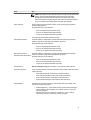 47
47
-
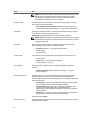 48
48
-
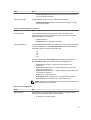 49
49
-
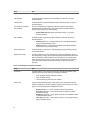 50
50
-
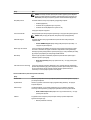 51
51
-
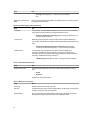 52
52
-
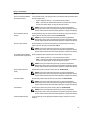 53
53
-
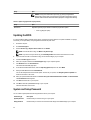 54
54
-
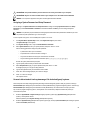 55
55
-
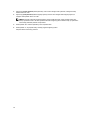 56
56
-
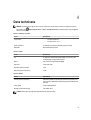 57
57
-
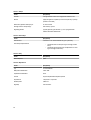 58
58
-
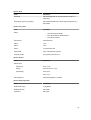 59
59
-
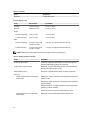 60
60
-
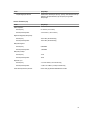 61
61
-
 62
62
-
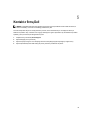 63
63
Dell OptiPlex 9020 All-In-One Instrukcja obsługi
- Typ
- Instrukcja obsługi
- Niniejsza instrukcja jest również odpowiednia dla
Powiązane artykuły
-
Dell OptiPlex 3011 Instrukcja obsługi
-
Dell OptiPlex 9010 All In One Instrukcja obsługi
-
Dell OptiPlex 9030 All In One Instrukcja obsługi
-
Dell OptiPlex 3240 All-in-One Instrukcja obsługi
-
Dell OptiPlex 7440 All-In-One Instrukcja obsługi
-
Dell OptiPlex 7450 All In One Instrukcja obsługi
-
Dell OptiPlex 5250 All In One Instrukcja obsługi
-
Dell OptiPlex 3030 All In One Instrukcja obsługi
-
Dell Inspiron One 2020 Instrukcja obsługi
-
Dell Inspiron 5348 Instrukcja obsługi